[ NIVEAU ] Débutant
Cette procédure permet l’initialisation de votre Datacenter (Mytindydc) IPV4, IPV6 non supportée. L’initialisation consiste à utiliser une unité qui sera le “pont” (réseau) entre votre réseau domestique (réseau de la maison connecté à internet) et l’ensemble des machines intégrées dans le Datacenter.
[ INTEGRATION MYTINYDC-IM ] en cours… ( voir Gestionnaire de datacenter )
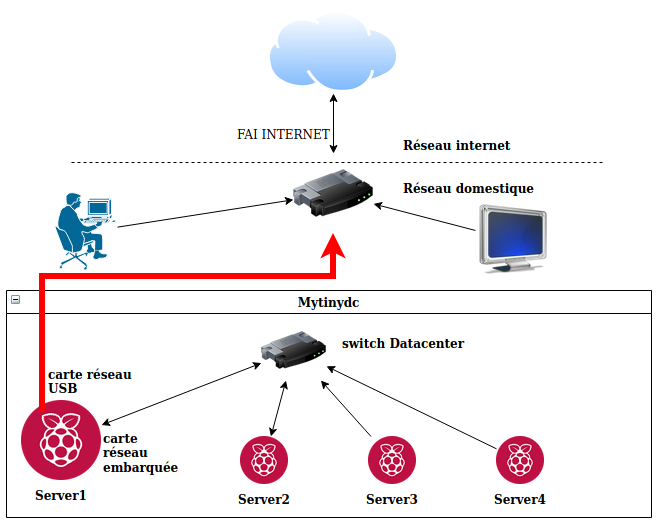
Pré-requis
Pour exécuter cette opération vous devez :
- disposer d’un réseau domestique (box internet) opérationnel, connecté à l’internet, avec le service DHCP activé.
- disposer d’une unité Raspberry Pi ou Rock64 équipée d’une carte SD sur laquelle est installée le système d’exploitation Debian (voir le chapitre installer le système DEBIAN sur les serveurs du Datacenter)
- disposer d’un switch pour les machines du Datacenter. Préférez un switch Gigabits pour l’évolution (8 ports - moins de 30€)
- d’une seconde carte réseau (USB - 10€ environ) qui sera connecté sur l’unité pré-citée
- connecter un écran et un clavier sur l’unité
- savoir exécuter une commande dans une console Linux
- savoir utiliser l’éditeur “vi”
- être connecté “root” à la console, pour les utilisateur sudo : tapez
sudo bash - déterminer le nom de domaine de votre Datacenter
Isolation du Datacenter
Pour isoler le Datacenter, votre premier serveur devra disposer de deux interfaces réseaux. Une connectée au switch du Datacenter, l’autre connectée à votre réseau domestique permettant de joindre le réseau Internet.
La deuxième carte réseau (USB) permet l’isolation. N’hésitez pas à prendre une carte réseau de type “Gigabit” (1000Mbps), même si votre unité ne supporte pas le “g
Gigabit”. La carte réseau s’adaptera au contexte et vous pourrez ainsi faire évoluer les capacités de votre Datacenter dans le temps, pour un prix similaire à la base.
| Type d’unité | Support Gigabit (1000Mbps) |
|---|---|
| Raspberry PI jusqu’à la version 3 | non |
| Raspberry PI4 | oui |
| Rock64 | oui |
Paramétrage du réseau du Datacenter
Connecté à la console de votre unité, listez les interfaces réseaux disponibles, en tapant la commande :
ip link
# Réponse
1: lo: <LOOPBACK,UP,LOWER_UP> mtu 65536 qdisc noqueue state UNKNOWN mode DEFAULT group default qlen 1000
link/loopback 00:00:00:00:00:00 brd 00:00:00:00:00:00
2: eth0: <BROADCAST,MULTICAST,UP,LOWER_UP> mtu 1500 qdisc pfifo_fast state UP mode DEFAULT group default qlen 1000
link/ether xx:xx:xx:xx:xx:xx brd ff:ff:ff:ff:ff:ff
L’interface “lo” est une interface réseau virtuelle démarrée par défaut sur tous systèmes Linux disposant d’un système de réseau IP (Voir l’article Wikipédia).
La carte réseau embarquée de l’unité (ici eth0, cela peut aussi être enp0s3, etc…) ne dispose pas d’adresse IP (vérifiez avec la commande : “ip address”).
Cette interface est connectée au réseau du Datacenter, qui ne dipose pas de réseau à l’initialisation.
Cette documentation ne couvre pas les réseaux IP (Internet Protocol), vous trouverez une documentation très riche sur Internet à ce sujet.
Pour initialiser le réseau du Datacenter, nous allons utiliser un réseau de type privé (article wikipedia), pour cette documentation, ce sera le réseau 172.21.0.0/24, qui permettra de gérer 254 unités, assez large pour notre cas d’utilisation. J’affecte la première adresse de ce réseau à cette unité. Modifiez le fichier /etc/network/interfaces
vi /etc/network/interfaces
# Ajoutez
auto eth0
allow-hotplug eth0
iface eth0 inet static
address 172.21.0.1
netmask 255.255.255.0
# où eth0 est le nom de l'interface réseau détecté par la commande executée ci-avant.
# Enregistrer : ESC : wq
# redémarrer le service réseau
systemctl restart networking
# vérfication
ip address
# Réponse :
: lo: <LOOPBACK,UP,LOWER_UP> mtu 65536 qdisc noqueue state UNKNOWN group default qlen 1000
link/loopback 00:00:00:00:00:00 brd 00:00:00:00:00:00
inet 127.0.0.1/8 scope host lo
valid_lft forever preferred_lft forever
2: eth0: <BROADCAST,MULTICAST,UP,LOWER_UP> mtu 1500 qdisc pfifo_fast state UP group default qlen 1000
link/ether xx:xx:xx:xx:xx:xx brd ff:ff:ff:ff:ff:ff
inet 172.21.0.1/24 brd 172.21.0.255 scope global eth0
valid_lft forever preferred_lft forever
(*) Pour plus de détails concernant le paramétrage des cartes réseaux sous Debian, voir l’article
Installation d’une seconde carte réseau
Sans brancher la carte réseau USB, tapez la commande :
ip link
# Réponse
1: lo: <LOOPBACK,UP,LOWER_UP> mtu 65536 qdisc noqueue state UNKNOWN mode DEFAULT group default qlen 1000
link/loopback 00:00:00:00:00:00 brd 00:00:00:00:00:00
2: eth0: <BROADCAST,MULTICAST,UP,LOWER_UP> mtu 1500 qdisc pfifo_fast state UP mode DEFAULT group default qlen 1000
link/ether xx:xx:xx:xx:xx:xx brd ff:ff:ff:ff:ff:ff
Brancher la carte USB sur un des ports USB de l’appareil, tapez la commande :
ip link
# Réponse
1: lo: <LOOPBACK,UP,LOWER_UP> mtu 65536 qdisc noqueue state UNKNOWN mode DEFAULT group default qlen 1000
link/loopback 00:00:00:00:00:00 brd 00:00:00:00:00:00
2: eth0: <BROADCAST,MULTICAST,UP,LOWER_UP> mtu 1500 qdisc pfifo_fast state UP mode DEFAULT group default qlen 1000
link/ether xx:xx:xx:xx:xx:xx brd ff:ff:ff:ff:ff:ff
3: eth1: <BROADCAST,MULTICAST,UP,LOWER_UP> mtu 1500 qdisc pfifo_fast state UP mode DEFAULT group default qlen 1000
link/ether xx:xx:xx:xx:xx:xx brd ff:ff:ff:ff:ff:ff
Repérer, par différence d’affichage, la nouvelle carte réseau USB : “eth1”, “enp0s8”, etc… Dans ce cas la nouvelle carte est nommée “eth1”.
Editez le fichier /etc/network/interfaces et ajoutez :
auto eth1
allow-hotplug eth1
iface eth1 inet dhcp
(*) Remplacez eth1 par le nom de l’interface découverte ci-avant. Débranchez, puis rebranchez la carte réseau USB, tapez la commande :
ip address
# Réponse
1: lo: <LOOPBACK,UP,LOWER_UP> mtu 65536 qdisc noqueue state UNKNOWN group default qlen 1000
link/loopback 00:00:00:00:00:00 brd 00:00:00:00:00:00
inet 127.0.0.1/8 scope host lo
valid_lft forever preferred_lft forever
2: eth0: <BROADCAST,MULTICAST,UP,LOWER_UP> mtu 1500 qdisc pfifo_fast state UP group default qlen 1000
link/ether xx:xx:xx:xx:xx:xx brd ff:ff:ff:ff:ff:ff
inet 172.21.0.1/24 brd 172.21.0.255 scope global eth0
valid_lft forever preferred_lft forever
3: eth1: <BROADCAST,MULTICAST,UP,LOWER_UP> mtu 1500 qdisc pfifo_fast state UP group default qlen 1000
link/ether xx:xx:xx:xx:xx:xx brd ff:ff:ff:ff:ff:ff
inet 192.168.1.15/24 brd 192.168.1.255 scope global eth1
valid_lft forever preferred_lft forever
Vérifiez que la nouvelle interface réseau dispose d’une adresse IP (ici 192.168.1.15, cette adresse dépend de la configuration du service DHCP de votre Box internet). Si vous ne disposez pas d’une adresse IP, vérifiez la partie configuration DHCP de votre réseau domestique (Box internet), ce service doit être activé sur votre Box. Recommencez l’opération précédente.
Accès au réseau Internet
L’unité est connectée sur le switch du Datacenter au travers de son interface réseau embarquée, et connectée au réseau domestique au travers de l’interface réseau USB.
Vérifiez l’accès internet de l’unité en tapant la commande :
ping opendns.com
# Réponse :
PING opendns.com (146.112.62.105) 56(84) bytes of data.
64 bytes from opendns.com (146.112.62.105): icmp_seq=1 ttl=53 time=95.5 ms
64 bytes from opendns.com (146.112.62.105): icmp_seq=2 ttl=53 time=95.0 ms
[...]
# CTRL+C pour arrêter le ping
Nom de domaine de votre Datacenter
Vous allez détermine le nom de domaine à votre Datacenter. Ce nom est l’équivalent de ce qui vous connaissez déjà en naviguant sur internet. Exemple avec www.mytiydc.com, le nom de domaine est “mytinydc.com”, “www” est le nom du serveur disposant du service à consulter, en l’occurrence un service web qui distribue des pages html. “www” fait partie du domaine “mytinydc.com”, le nom complet de la machine (ou service) est “www.mytinydc.com”. Ce nom est associé une adresse IP.
Le nom de ce domaine ne doit pas être un domaine du réseau Internet. Les domaines du réseau “internet” sont gérés par des “registrars” officiels et limités (.com, .fr, .eu, etc…)
Le nom de domaine de notre Datacenter sera le nom du groupe dans lequel toutes les machines du Datacenter sont attachées. Chaque serveur du datacenter doit être en mesure de “retrouver” ses homologues par leur nom.
Si vous spécifiez un nom de domaine du réseau Internet, le DNS (système de résolution adresse IP/nom) ira chercher la réponse sur le réseau “Internet”, ce qui n’est pas attendu dans notre cas.
Dans cette documentation, le nom de domaine attribué sera “mondc” pour l’abréviation de “mondatacenter”, plus facile à taper.
Les serveurs du Datacenter feront partie du domaine “mondc” et joignables par la combinaison [nom du serveur] . [nom de domaine] (ex: server1.mondc, server2.mondc,…).